Slug di WordPress: cosa sono e come cambiarli
Pubblicato: 2023-09-11Se sei un utente WordPress, probabilmente hai familiarità con il termine "slug", ma sai cosa significa realmente e perché è importante per il tuo sito web? Gli slug di WordPress svolgono un ruolo cruciale nella creazione di URL intuitivi e nel miglioramento del SEO del tuo sito. In questo post del blog, approfondiremo cosa sono gli slug di WordPress, perché sono importanti e come puoi modificarli per ottimizzare le prestazioni del tuo sito web.

Cos'è uno slug in WordPress?
In WordPress, lo slug è la sezione modificabile dell'URL di una pagina web. Solitamente situato alla fine dell'URL, lo slug è spesso costituito da parole chiave separate da trattini. A seconda della struttura del permalink scelta per il sito web, potrebbe anche incorporare elementi aggiuntivi come data, mese, ora, numeri di identificazione, nome dell'autore e altro.
Abbattere uno slug di WordPress
Per comprendere il concetto di slug, analizziamo i vari componenti di un URL. Ad esempio, utilizziamo l'URL di questo post come esempio:
URL: https://www.example.com/website/what-is-wordpress-slug
Analizzando un URL da sinistra a destra, incontriamo i seguenti elementi:
- Schema : in genere inizia con "https://" (o "http://" per le pagine crittografate non SSL), che indica il protocollo utilizzato per la navigazione Web sicura.
- Sottodominio: questa è la sottoparte del dominio, come "blog" in questo URL o spesso solo "www" in molti altri URL.
- Dominio di secondo livello: si riferisce al nome stesso del sito web, in questo caso "Hubspot".
- Dominio di primo livello: più comunemente è “.com”, ma potrebbe anche essere “.org”, “.net”, “.io” o altre estensioni di dominio, a indicare la categoria globale del sito web.
- Sottodirectory: dopo la prima barra, punta ad una sottosezione del sito web, chiarendo dove ci troviamo all'interno della struttura del sito. Un URL può avere una o più sottodirectory o nessuna. In questo caso, "sito web" indica che siamo nella sezione Sito web del blog di HubSpot.
- Lumaca: dopo la seconda barra emerge la lumaca. Serve per individuare la pagina o il contenuto specifico all'interno della sottodirectory.
Prima di approfondire il processo di modifica degli slug di WordPress, esaminiamo alcune pratiche consigliate per migliorarli.
Permalink WordPress e slug
Nel contesto di WordPress, “permalink” e “slug” sono termini spesso usati in modo intercambiabile quando si parla di URL. Tuttavia, è importante riconoscere i loro ruoli distinti.
Un permalink in WordPress si riferisce all'URL permanente assegnato a un post o una pagina sul tuo sito web. Il termine “permalink” significa che questo URL deve rimanere invariato nel tempo, da qui il nome “link permanente”.
D'altra parte, uno slug è una porzione specifica del permalink. Per essere più precisi, è la parte alla fine dell'URL che funge da titolo del post o della pagina. Questo slug è vitale per chiarire sia ai lettori che ai motori di ricerca di cosa tratta il contenuto del post o della pagina.
Come ottimizzare lo slug di un URL in WordPress
L'ottimizzazione dello slug di un URL in WordPress è un aspetto importante della SEO on-page (Search Engine Optimization). Lo slug URL fa parte dell'indirizzo web che segue il tuo nome di dominio e viene utilizzato per descrivere il contenuto della pagina. Ecco alcuni passaggi per ottimizzare lo slug di un URL in WordPress:
1. Pianifica i tuoi contenuti e le tue parole chiave
Prima ancora di creare un nuovo post o una nuova pagina, pianifica i tuoi contenuti e scegli parole chiave pertinenti. Queste parole chiave dovrebbero riflettere l'argomento dei tuoi contenuti e ciò che gli utenti potrebbero cercare per trovarli.
2. Imposta la struttura dei permalink
WordPress ti consente di impostare la struttura dei permalink. Vai su “Impostazioni” > “Permalink” e scegli una struttura che includa il nome del post. Questa è spesso l’opzione più SEO-friendly.
3. Crea un nuovo articolo o pagina
Per creare un nuovo post o una nuova pagina, vai alla dashboard di WordPress e fai clic su "Post" > "Aggiungi nuovo" o "Pagine" > "Aggiungi nuovo", a seconda di cosa stai creando.
4. Modifica lo slug
Nell'editor del post/della pagina, puoi modificare lo slug facendo clic sul pulsante “Modifica” accanto al permalink sotto il titolo del post/della pagina.
5. Usa le parole chiave con saggezza
Nello slug, utilizza la parola chiave target principale, se possibile. Mantienilo conciso e pertinente al contenuto. Evitare l'uso di parole non significative (ad esempio, "e", "il", "in") a meno che non siano essenziali per la leggibilità.
6. Sii breve e descrittivo
Lo slug dovrebbe essere un riassunto conciso e descrittivo del contenuto. Idealmente, dovrebbe essere lungo 3-5 parole, ma se hai bisogno di più parole per descrivere il contenuto in modo accurato, va bene.

Leggi anche: 5 migliori consigli SEO per il tuo sito e-commerce in WordPress
7. Evita caratteri e simboli speciali
Utilizza solo lettere, numeri, trattini e trattini bassi nello slug. Evita caratteri e simboli speciali che possono rendere l'URL confuso o difficile da leggere.
8. Aggiorna lo slug secondo necessità
Se apporti modifiche significative ai tuoi contenuti, potresti voler aggiornare lo slug per assicurarti che rimanga pertinente. Basta fare clic su "Modifica" accanto al permalink e apportare le modifiche.
9. Verifica la presenza di slug duplicati
Assicurati che ogni slug URL sia univoco all'interno del tuo sito WordPress. Gli slug duplicati possono causare confusione e problemi SEO.
10. Pubblica o aggiorna i tuoi contenuti
Una volta che sei soddisfatto del tuo slug e dei tuoi contenuti, pubblica il tuo post o aggiorna la tua pagina.
11. Reindirizzamenti 301 (se necessario)
Se mai dovessi modificare uno slug per un post o una pagina esistente, valuta la possibilità di impostare un reindirizzamento 301 dal vecchio URL a quello nuovo per mantenere l'equità SEO ed evitare collegamenti interrotti.
12. Metti alla prova i tuoi URL
Dopo la pubblicazione o l'aggiornamento, visita la pagina per assicurarti che l'URL funzioni come previsto e abbia un aspetto pulito e ottimizzato per la SEO.
Come modificare uno slug URL in WordPress
Accedi alla dashboard di WordPress:
Vai al tuo sito WordPress e accedi con le tue credenziali di amministratore.
1. Modifica il post o la pagina
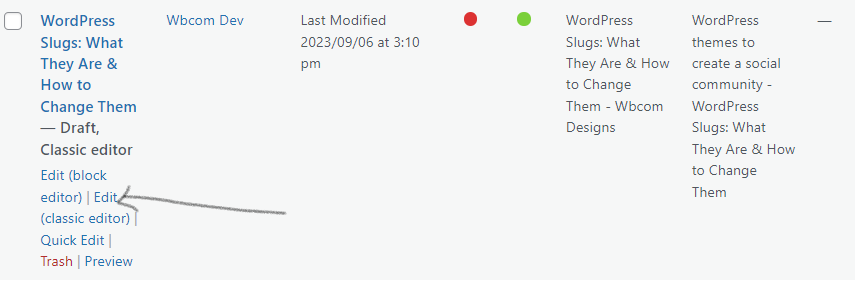
Individua il post o la pagina per cui desideri modificare lo slug URL. Puoi farlo accedendo a “Articoli” o “Pagine” nella dashboard di WordPress e quindi facendo clic sul titolo del post o della pagina specifica che desideri modificare.
Leggi anche: Come risolvere l'errore 404 del tipo di post personalizzato di WordPress
2. Modifica lo slug
Una volta che sei nell'editor del post/della pagina, cerca la sezione in cui puoi modificare lo slug. Nella maggior parte dei casi, è proprio sotto il titolo del post/della pagina. Dovresti vedere un pulsante "Modifica" o un collegamento diretto al permalink.
3. Modifica lo slug
Fai clic sul pulsante “Modifica” o sul collegamento accanto al permalink. Ciò ti consentirà di modificare lo slug dell'URL.
4. Apporta le tue modifiche
Modifica lo slug nell'URL desiderato. Assicurati che sia conciso, pertinente e includa tutte le parole chiave che desideri scegliere come target. Usa i trattini per separare le parole per facilitarne la leggibilità.
5. Salva o aggiorna il post/la pagina
Dopo aver apportato le modifiche, fai clic sul pulsante "Salva" o "Aggiorna" per salvare il nuovo slug. WordPress aggiornerà automaticamente l'URL di quel post o pagina.
6. Controlla l'URL aggiornato
Per confermare che l'URL è stato modificato correttamente, puoi visitare il post/la pagina facendo clic sul collegamento "Visualizza post" o "Visualizza pagina". Assicurati che l'URL nella barra degli indirizzi del browser corrisponda al nuovo slug.
Leggi anche: Come modificare i permalink LearnDash 3.0 WordPress LMS Plugin
7. Collegamenti di prova
Se disponi di collegamenti interni o esterni che puntano al vecchio URL, assicurati di aggiornarli al nuovo URL. Puoi anche impostare reindirizzamenti 301 dal vecchio URL a quello nuovo per mantenere la SEO e l'esperienza utente, se necessario.
Cambiare lo slug URL in WordPress è un processo semplice, ma è importante essere cauti quando lo si fa, soprattutto per i contenuti consolidati, poiché la modifica degli URL può influire sulla SEO e sull'esperienza utente. Considera sempre l'impatto delle modifiche agli URL e aggiorna di conseguenza eventuali collegamenti o reindirizzamenti.

Conclusione
Gli slug di WordPress possono sembrare un piccolo dettaglio, ma svolgono un ruolo significativo nel migliorare il SEO, l'esperienza utente e l'organizzazione complessiva del tuo sito web. Comprendendo cosa sono gli slug e come modificarli in modo efficace, puoi creare URL facili da usare e ottimizzati per i motori di ricerca. Quindi, non trascurare il potere di uno slug ben realizzato nella tua strategia di contenuti WordPress; può fare una grande differenza nel successo del tuo sito web.
Letture interessanti:
Installazione di wpForo: forum per siti alimentati da WordPress
Come gestire categorie di prodotti, tag e attributi WooCommerce
Qual è il miglior plugin per forum per WordPress? bbPress contro wpForo
